3. 本機檔案備份
1. 開啟Configure Backup並開始進行設定。
- 用戶可自行設定名稱及描述,若未進行設定則名稱及描述皆為預設。
- 完成後點擊Next。
- 選取備份方式,本範例選用的方式為Voolume level backup(差異備份)。
- 選取要進行備份的內容。
- 選取備份檔案的儲存目的位置。
- 設定檔案存放的目的位置。
- 點擊Browse➔展開WORKGROUP➔點擊S103(儲存目的主機)。
- 輸入使用者及密碼並點擊確認。
- 再選取nas資料夾並點擊OK。
- 選取完成後請於欄位中再次輸入使用者及密碼,下方同時可自訂備份保留的天數,完成後點擊Next。
- 此步驟可設定自動備份的時間排程。
- 跳出此訊息請點擊YES。
- 以上設定完成後勾選下方選項再點擊Finish即可開始進行備份。
- 跳出此訊息請點擊NO。
- 開始進行資料備份後請等待備份程序完成。
- 備份完成畫面將如下圖所示。
- 備份完成後可以連線至備份目的資料夾查看備份狀態是否正常。

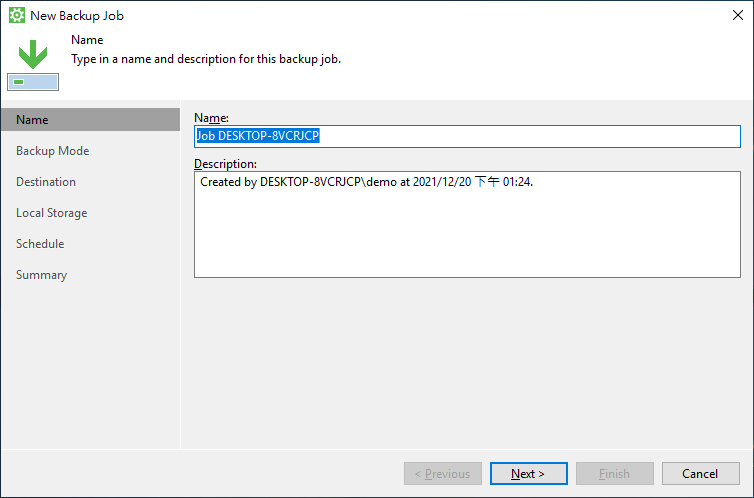
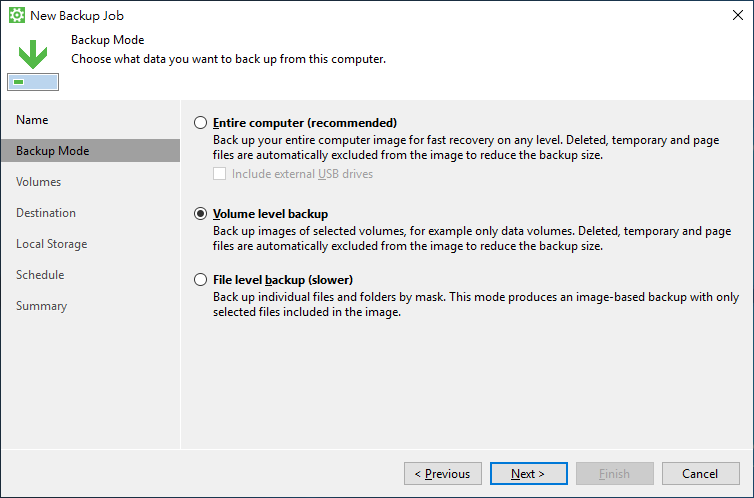
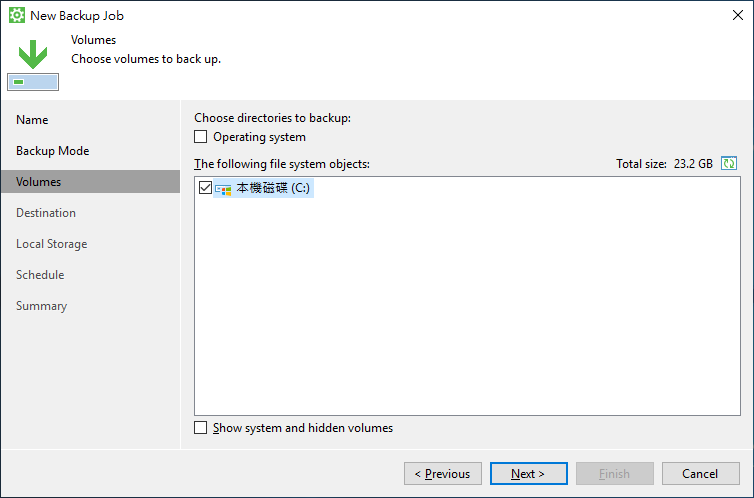
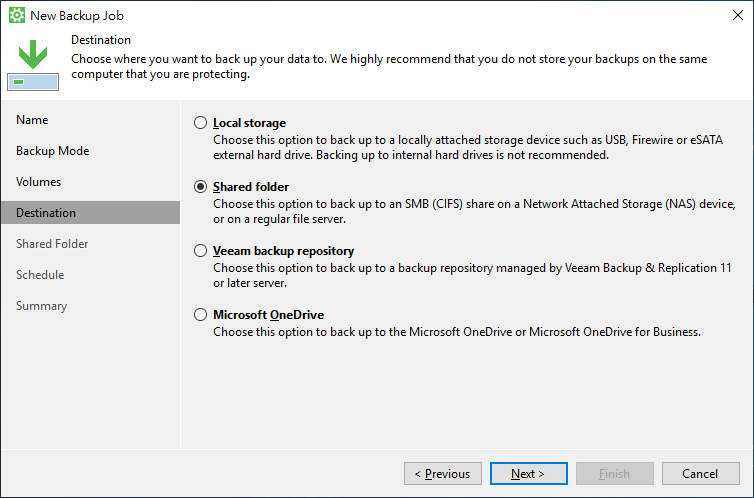
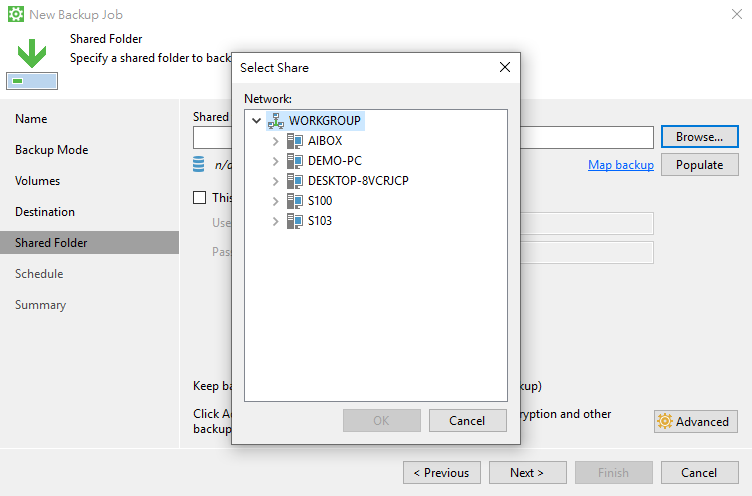
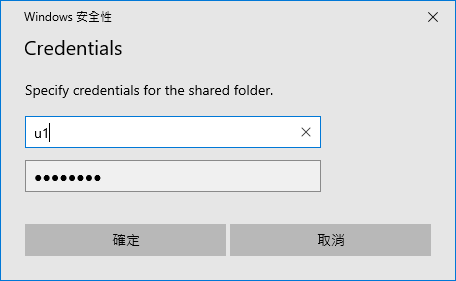
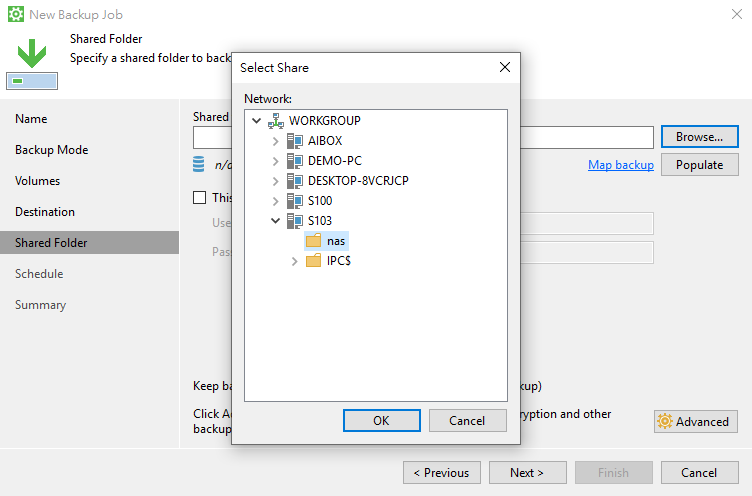
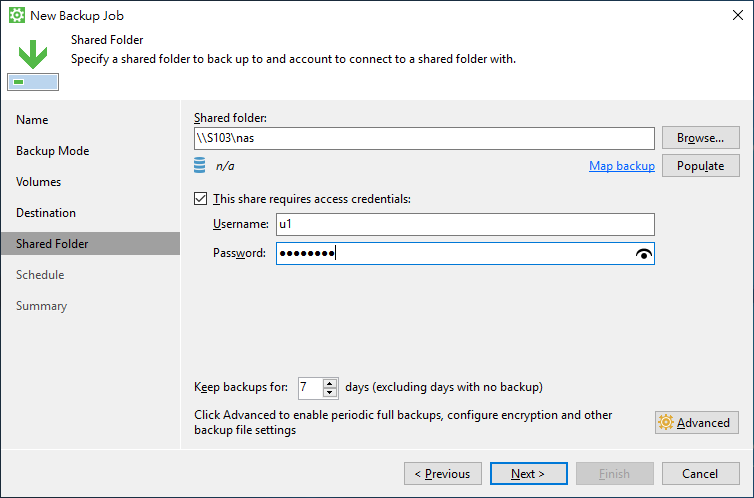
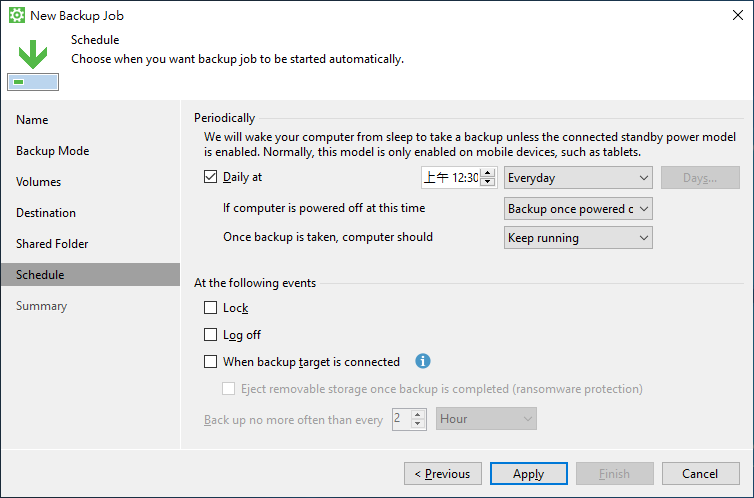
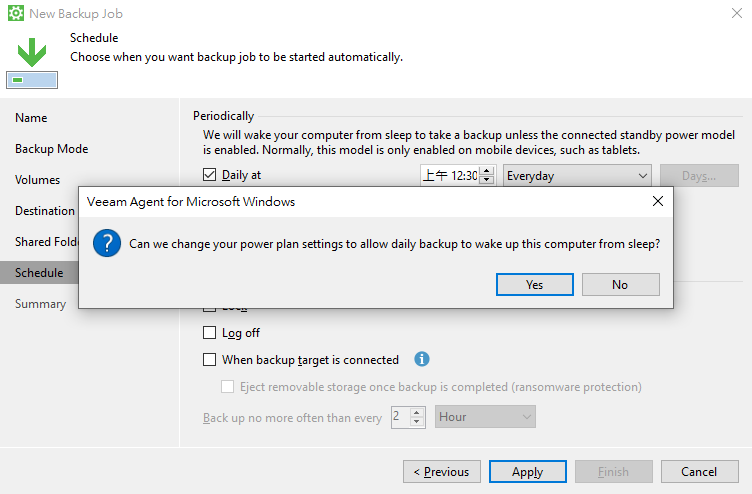
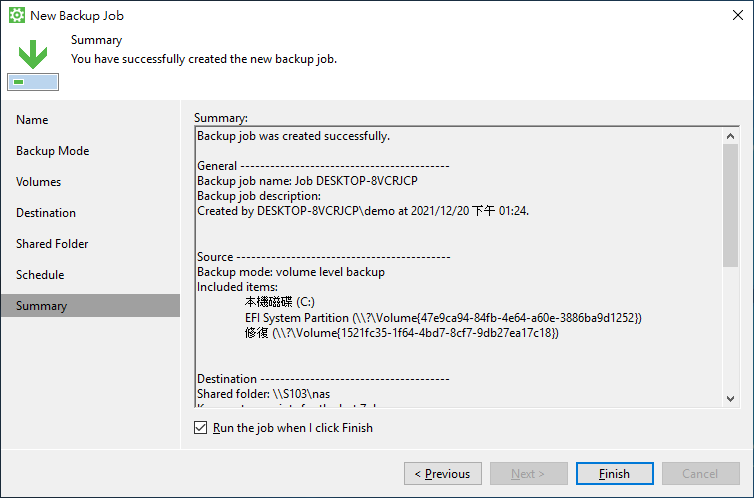
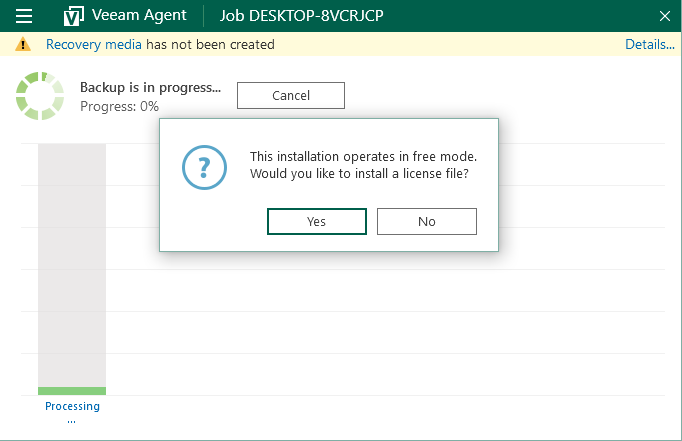
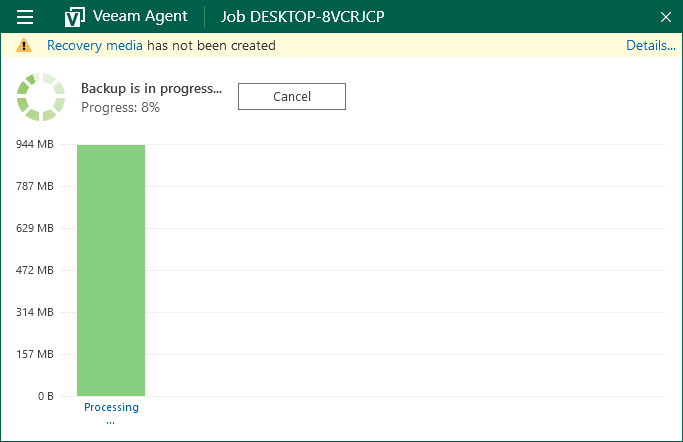
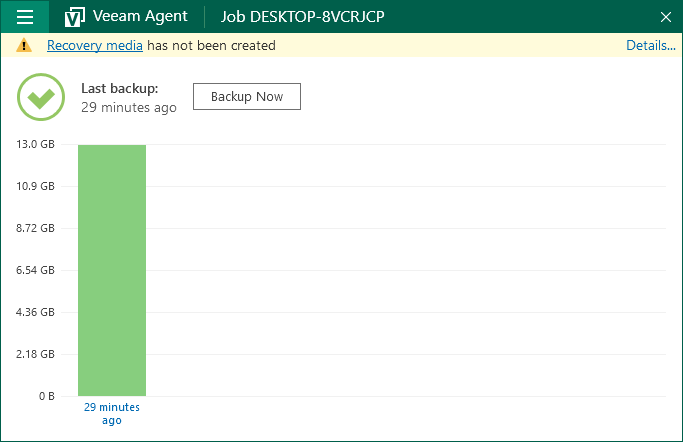
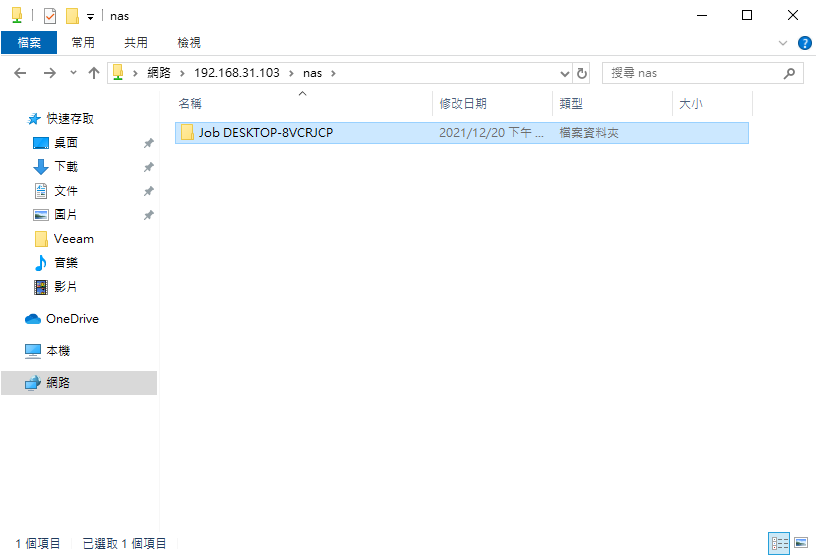
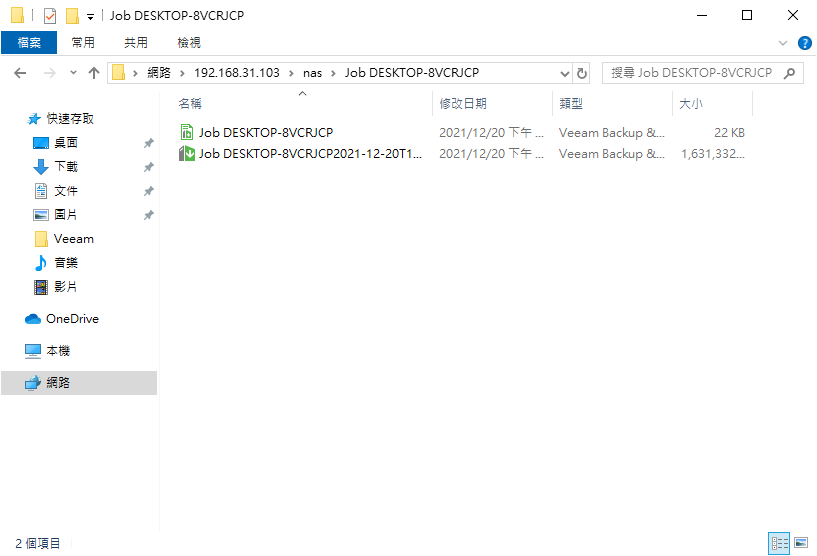
No Comments